Las copias de seguridad son algo realmente importantes para poder recuperar toda la información y nuestro sistema operativo ante un eventual problema grave con nuestro dispositivo. Es por esta razón que Windows 11 ofrece una función de copia de seguridad completa que permite crear una copia de tu ordenador (clon) el cual podrás instalar y continuar usando tu ordenador como si nada hubiera ocurrido.
.png?s=bc3c9550207636194a05b44ca955ed47)
Tabla de Contenidos
Relacionado: Como crear un punto de restauración en Windows 11
Una copia de seguridad de Windows es sin duda alguna la mejor solución ante cualquier fallo crítico para poder revivir tu ordenador y evitar la pérdida inesperada de datos y al daño de los archivos del sistema. Todo lo que necesitará es una unidad externa en buen estado con suficiente espacio para albergar la copia de seguridad, y con esto ya podrás crear una copia de seguridad completa de Windows en cualquier momento.
Aunque Windows 11 ha mejorado bastante en cuento errores críticos inesperados, lo cierto es que un ordenador con Windows 11 sigue siendo susceptible a fallos ocasionales y aleatorios. Este es el motivo principal por el que aún es muy recomendable, realizar una copia de seguridad completa, en caso de que las cosas salgan mal.
No obstante, aunque realices una copia de seguridad, debes tener en cuenta que una copia de seguridad es solo una de las soluciones necesarias para el buen funcionamiento de Windows; hay otras cosas que no deben descuidarse, como un inicio limpio, escaneo regular, etc.
Dicho esto, a continuación, te mostramos detalladamente como realizar una copia de seguridad completa de tu ordenador con Windows 11:
Como crear una copia de seguridad completa de Windows 11
1. Abre el Panel de Control de Windows 11.
2. Una vez aquí utiliza la búsqueda incorporada en la ventana y realiza la búsqueda de la herramienta: Sistema y Seguridad
3. Esto hará que se muestre entre los resultados, la opción en la que tenemos que hacer clic: Copias de seguridad y restauración (Windows 7)
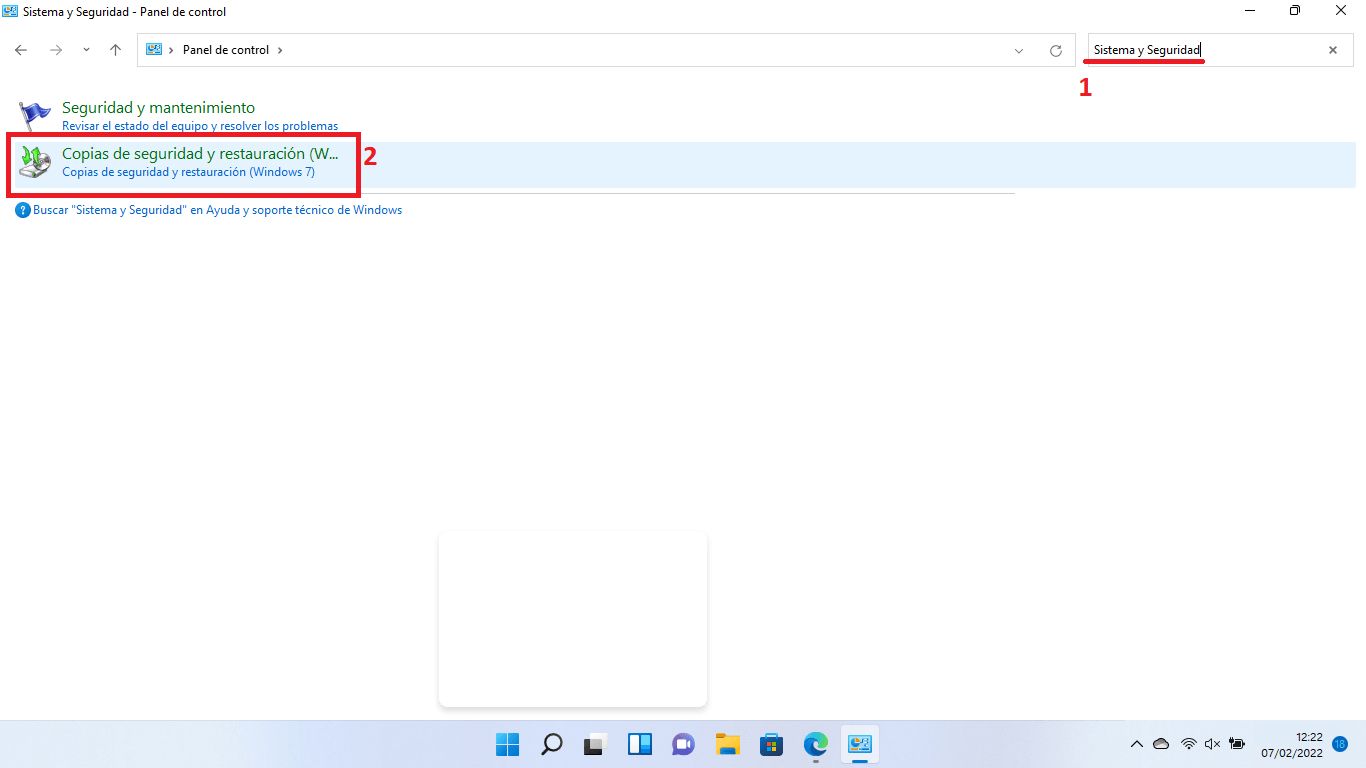
4. Ahora serás llevado a una nueva pantalla en cuya parte izquierda tendrás que hacer clic en la opción: Crear una imagen de sistema
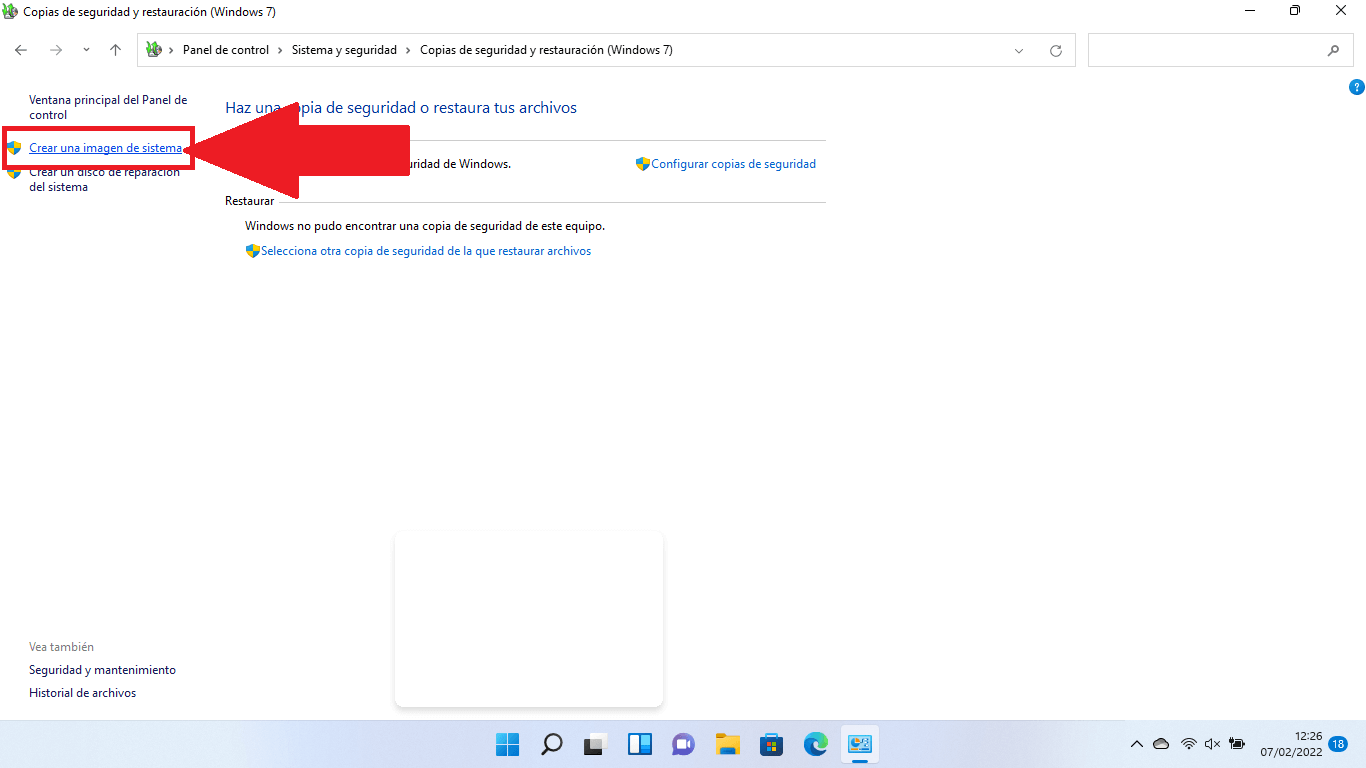
5. Automáticamente se abrirá una nueva ventana en la que se deberá seleccionar el disco duro externo o memoria USB en la que deseas guardar la copia de seguridad completa de Windows 11.
6. Una vez elegido el dispositivo de almacenamiento externo tendrás que hacer clic en Siguiente.

7. Por último en la ventana resumen, haz clic en el botón: Iniciar la copia de seguridad
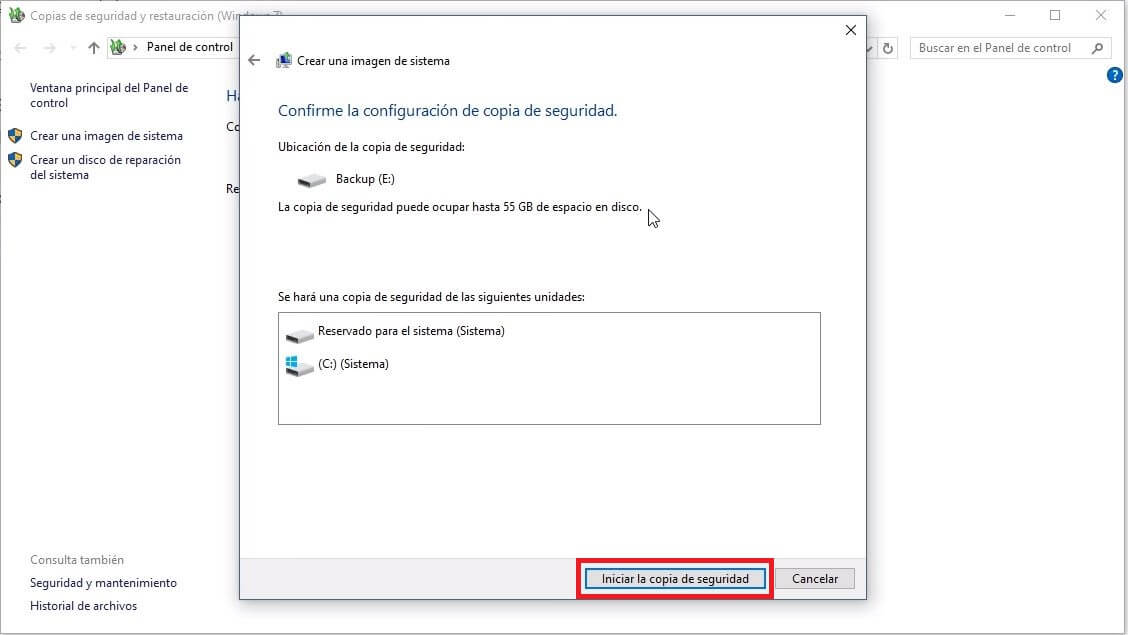
8. De manera automática, el proceso de creación de la copia de seguridad comenzará.

9. Transcurrido varios minutos, se completará la copia de seguridad de los archivos de Windows. Y, tan pronto como se complete la copia de seguridad, se solicitará que crees un disco de reparación del sistema.

Un disco de reparación del sistema es un enfoque de solución de problemas para solucionar problemas en la configuración y los programas de Windows. Funciona al restaurar la configuración de su sistema Windows 11 a un punto específico anterior en el tiempo y hacer que todo vuelva a la normalidad.
